منها إخفاء المحادثات المزعجة للأبد.. 5 حيل لا تعرفها في واتساب


يعد واتساب WhatsApp، من بين أكثر تطبيقات المراسلة شيوعا في العالم، لذا يبحث مستخدميه دائما عن نصائح جديدة لتحسين تجربتهم، ويقدم تطبيق التراسل المملوك لشركة "فيسبوك" بعض الحيل غير المعروفة للجميع على منصته.
وفيما يلي نستعرض إليك 5 حيل قد لا تعرفها في تطبيق "واتساب"، وفقا لما ذكره موقع "makeuseof".
موضوعات ذات صلة
 تعرف على طريقة إرسال رسالة واتساب لرقم غير مسجل بالهاتف
تعرف على طريقة إرسال رسالة واتساب لرقم غير مسجل بالهاتف عطل مفاجئ يضرب تطبيق ”واتساب”
عطل مفاجئ يضرب تطبيق ”واتساب” 20 ناديا تنتظر موقف اتحاد الكرة من تطبيق دورى المحترفين الموسم المقبل
20 ناديا تنتظر موقف اتحاد الكرة من تطبيق دورى المحترفين الموسم المقبل مؤتمر للدراسات العليا والبحوث التطبيقية بجامعه قناة السويس
مؤتمر للدراسات العليا والبحوث التطبيقية بجامعه قناة السويس انطلاق فعاليات المؤتمر السنوي للدراسات العليا والبحوث التطبيقية بجامعة القناة
انطلاق فعاليات المؤتمر السنوي للدراسات العليا والبحوث التطبيقية بجامعة القناة Threads يشهد انخفاضًا في عدد المستخدمين النشطين يوميًا ومعدل بقائهم على التطبيق
Threads يشهد انخفاضًا في عدد المستخدمين النشطين يوميًا ومعدل بقائهم على التطبيق جامعة بني سويف تستعد لاختبارات القدرات بكليتي الفنون التطبيقية والتربية الرياضية
جامعة بني سويف تستعد لاختبارات القدرات بكليتي الفنون التطبيقية والتربية الرياضية لجان الثانوية العامة تفتح أبوابها أمام الطلاب لأداء امتحان الديناميكا
لجان الثانوية العامة تفتح أبوابها أمام الطلاب لأداء امتحان الديناميكا تقرير: العثور على تطبيقين على متجر أندرويد ترسلان بيانات المستخدمين للصين
تقرير: العثور على تطبيقين على متجر أندرويد ترسلان بيانات المستخدمين للصين ثريدز الأسرع نموًا.. كم استغرقت تطبيقات التواصل للوصول لمليون مستخدم؟
ثريدز الأسرع نموًا.. كم استغرقت تطبيقات التواصل للوصول لمليون مستخدم؟ خبير معلومات يكشف سر اطلاق ثريدز
خبير معلومات يكشف سر اطلاق ثريدز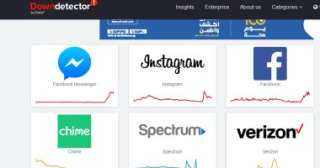 عطل مفاجئ يضرب تطبيقات فيس بوك وماسنجر وإنستجرام في عدد من دول العالم
عطل مفاجئ يضرب تطبيقات فيس بوك وماسنجر وإنستجرام في عدد من دول العالم
لو عايز تشغل 6 حسابات واتساب في جهاز واحد.. جرب هذه الحيلة خطأ فادح في واتساب.. سارع بتغيير هذه الإعدادات فورا
1. إنشاء اختصارات واتساب للمحادثات:
هل تستخدم واتساب باستمرار لمراسلة نفس الأشخاص باستمرار، إذا كان الأمر كذلك، فهل تعلم أنه يمكنك تبسيط تجربتك عن طريق إضافة اختصار محادثة إلى الشاشة الرئيسية لجهازك، كل ما عليك فعله هو فتح التطبيق والنقر فوق علامة التبويب الدردشات والضغط لفترة طويلة على المحادثة التي تريد إنشاء اختصار لها.
وبمجرد تمييز الدردشة، انقر فوق خيارات “النقاط الرأسية الثلاث في الزاوية العلوية اليمنى”، وحدد إضافة اختصار دردشة من القائمة المنبثقة.
إنشاء اختصارات واتساب للمحادثات2. استبعاد صور واتساب من معرض الصور:
تعد ميزة مشاركة الصور أداة رائعة من واتساب، ولكن في بعض الأحيان يمكن أن تكون مزعجة، لاسيما أن كنت جزءا من دردشة جماعية تصر على إرسال مئات الصور من الميمات والنكات كل يوم، يمكن أن تكون وسائط هذا الجروب كفيلة بإمتلاء مساحة ذاكرة هاتفك، لذا يمكنك التأكد من أن صور واتساب لن يتم تحميلها في مكتبة هاتفك من خلال التوجه إلى خيارات الإعدادات بالتطبيق> ثم الدردشة والمحادثات> انقر فوق مفتاح التبديل الموجود بجوار رؤية الوسائط في وضع إيقاف التشغيل.
استبعاد صور واتساب من معرض الصور3. جدولة رسائل واتساب:
لو بتنسي بسرعة، يمكن أن يساعدك واتساب على تذكر الأحداث المهمة بفضل خيار الرسائل المجدولة، ولكن في هذه الحالة ستحتاج إلى تنزيل تطبيق تابع لجهة خارجية لمساعدتك في هذا الأمر، أحد هذه التطبيقات المتوفرة على كل من أندرويد و iOS هو تطبيق يسمى SKEDit، يمكنك من خلاله جدولة المنشورات، وبرمجة الردود الآلية، وتعيين التذكيرات، وغيرها المزيد.
4. قفل واتساب لزيادة الخصوصية:
هل يستخدم الكثير من الناس هاتفك، ربما يستخدمه أطفالك لممارسة الألعاب أو يستخدمه مساعدك الشخصي لإجراء المكالمات نيابة عنك، ولحسن الحظ، هناك طريقة لقفل واتساب وإبعاد محتوياته عن أعين المتطفلين، بدون الحاجة إلى تثبيت تطبيق تابع لجهة خارجية، إذ يمكنك استخدام بصمة إصبعك لتأمين صندوق الوارد الخاص بك على أندرويد أو ميزة Touch ID أو Face ID على iOS.
يمكنك اتباع إعداد قفل بصمة واتساب على أندرويد، توجه إلى المزيد من الخيارات الإعدادات> ثم الساب> ثم الخصوصية> وانتقل لأسفل إلى خيار قفل الشاشة Fingerprint Lock> قم بتمرير مفتاح التبديل الموجود بجوار Unlock with Fingerprint إلى وضع التشغيل.
وإذا كنت من مستخدمي iOS، فانتقل إلى إعداجات واتساب> ثم الحساب> ثم الخصوصية > ثم قفل الشاشة وقم بتشغيل إما بـ Touch ID أو بـFace ID.
5. كتم صوت محادثات واتساب المزعجة:
إذا تتم إضافتك إلى مجموعة مليئة بأفراد العائلة أو زملاء العمل، يمكن أن يكون مفيدا في بعض الأحيان، إذا غادرت المجموعة، فسوف تتسبب في الإساءة لأعضائها الآخرين، لذا حافظ على سلامتك من خلال كتم صوت الدردشات المزعجة بالنسبة لك دون مغادرتها، انتقل إلى الدردشة التي تريد إسكاتها> ثم انقر فوق المزيد من الخيارات> ثم كتم الصوت، سيُتاح لك خيار كتم الصوت لمدة 8 ساعات أو أسبوعا أو إلى الأبد.



 (2).jpg)



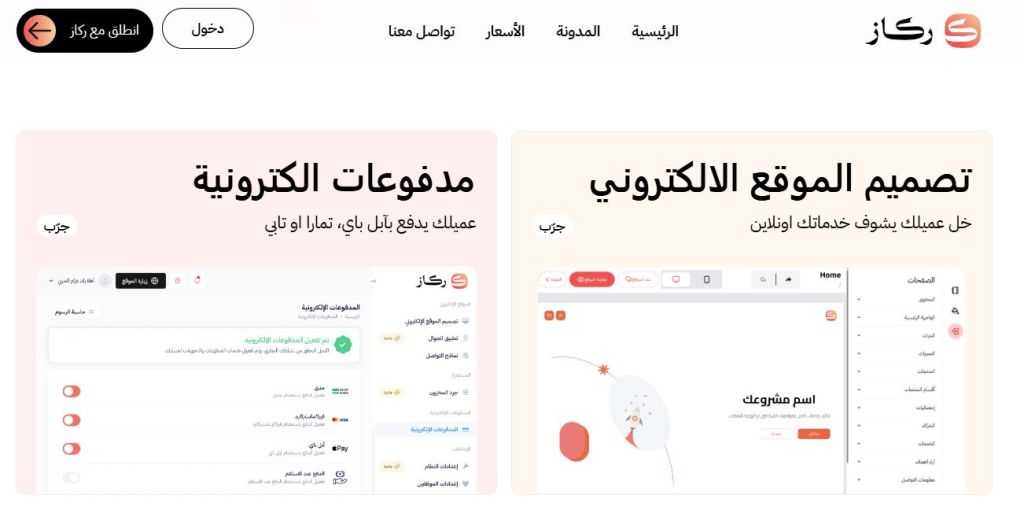







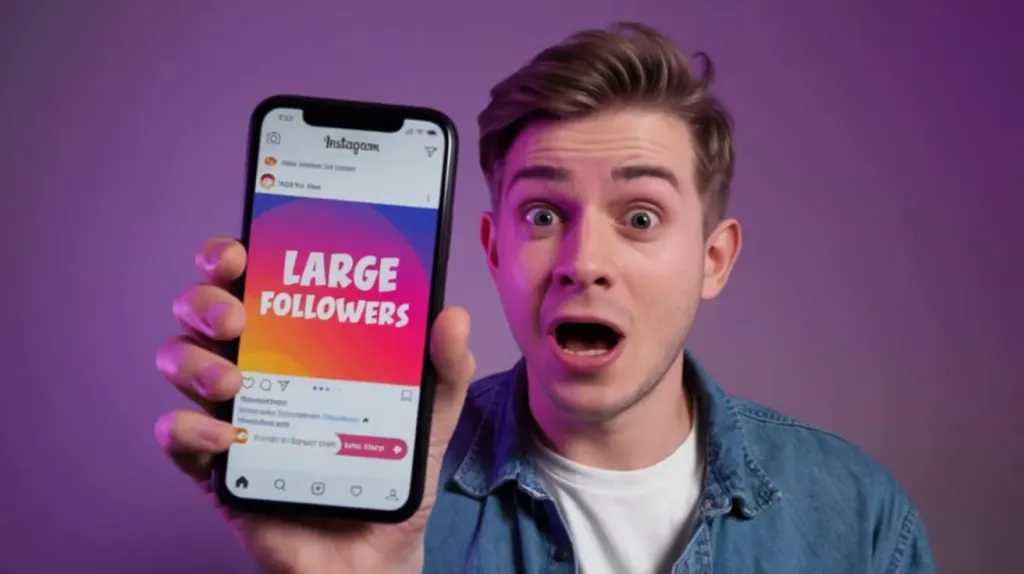














 محمد سعيد: رحلة الروح إلى أعماق الفلسفة
محمد سعيد: رحلة الروح إلى أعماق الفلسفة ضياء رشوان: مرة أخرى أكاذيب الإخوان الخمس
ضياء رشوان: مرة أخرى أكاذيب الإخوان الخمس ماريا معلوف: انتخابات الحزب الجمهوري.. ما بين قلق السباق وطيف ترامب
ماريا معلوف: انتخابات الحزب الجمهوري.. ما بين قلق السباق وطيف ترامب عمرو الشوبكي: العالم وحقوق الإنسان
عمرو الشوبكي: العالم وحقوق الإنسان